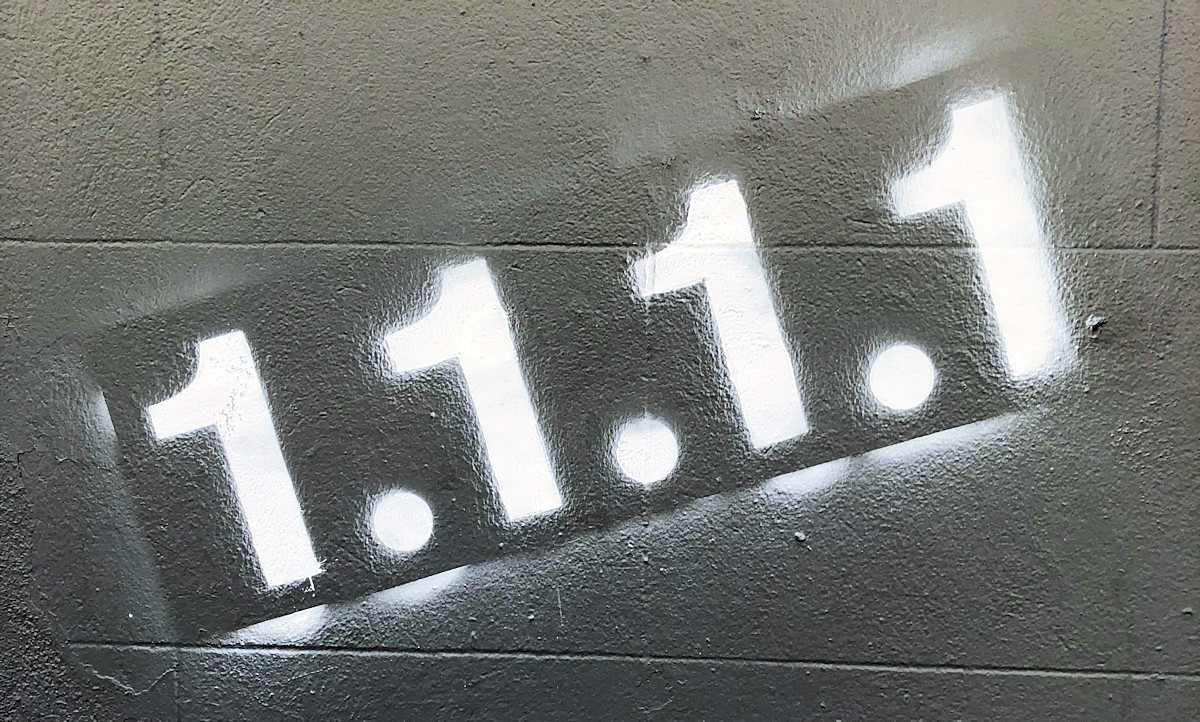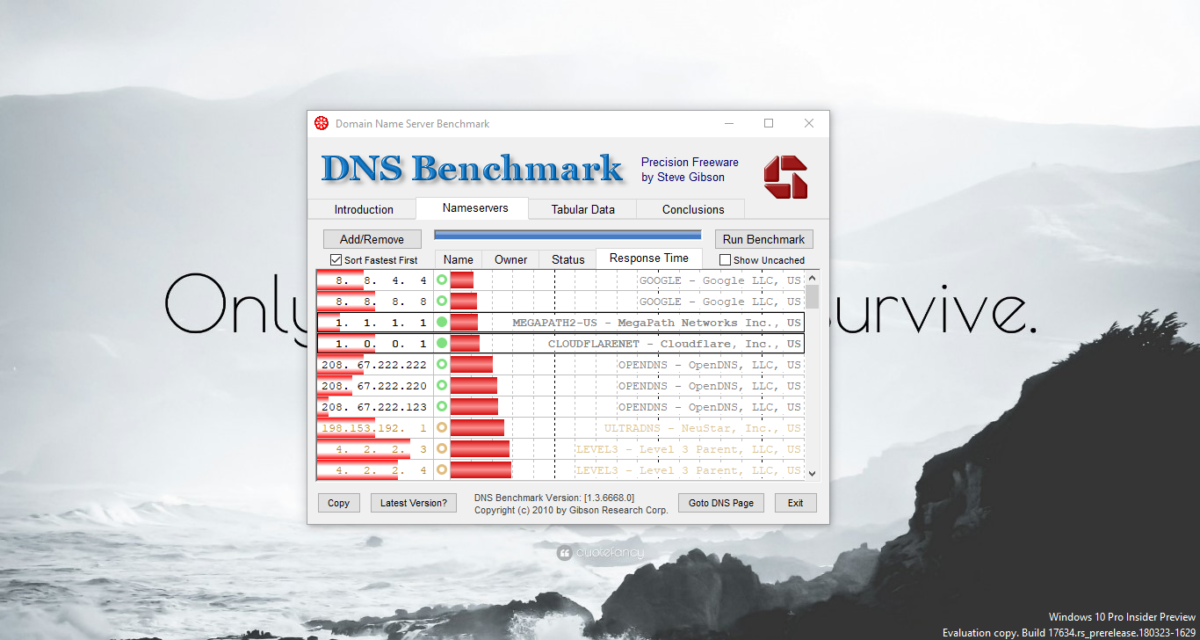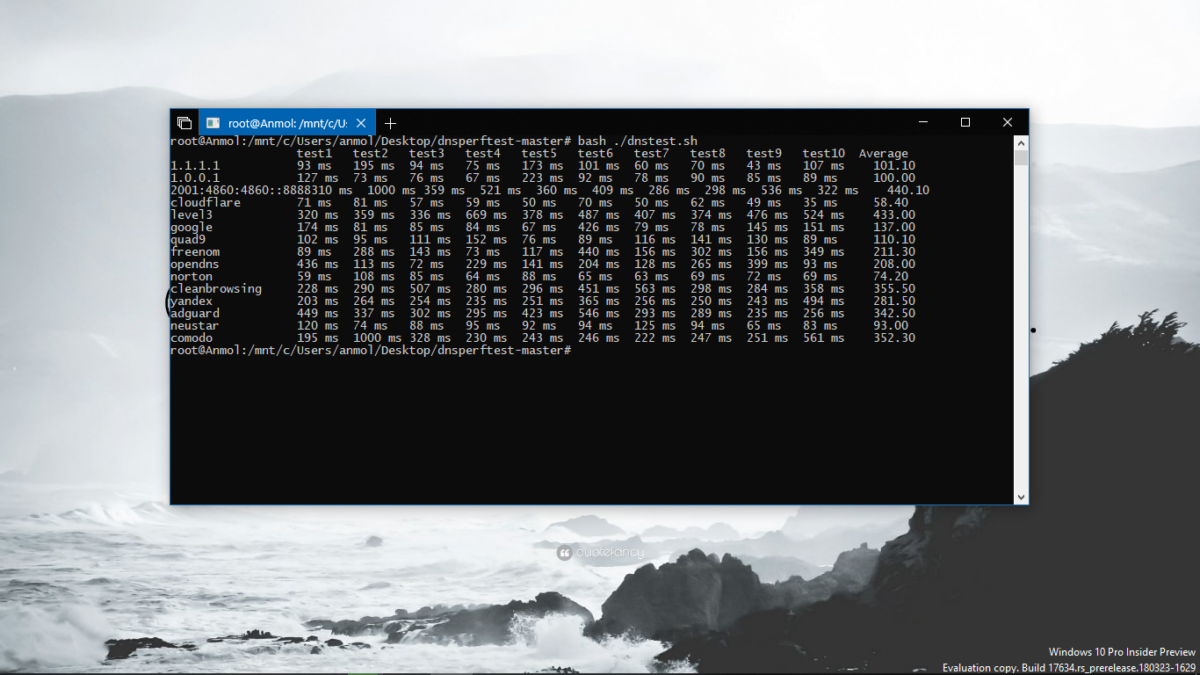Como testar e selecionar o melhor DNS para o seu PC
3 minutos. ler
Atualizado em
Leia nossa página de divulgação para descobrir como você pode ajudar o MSPoweruser a sustentar a equipe editorial Saiba mais
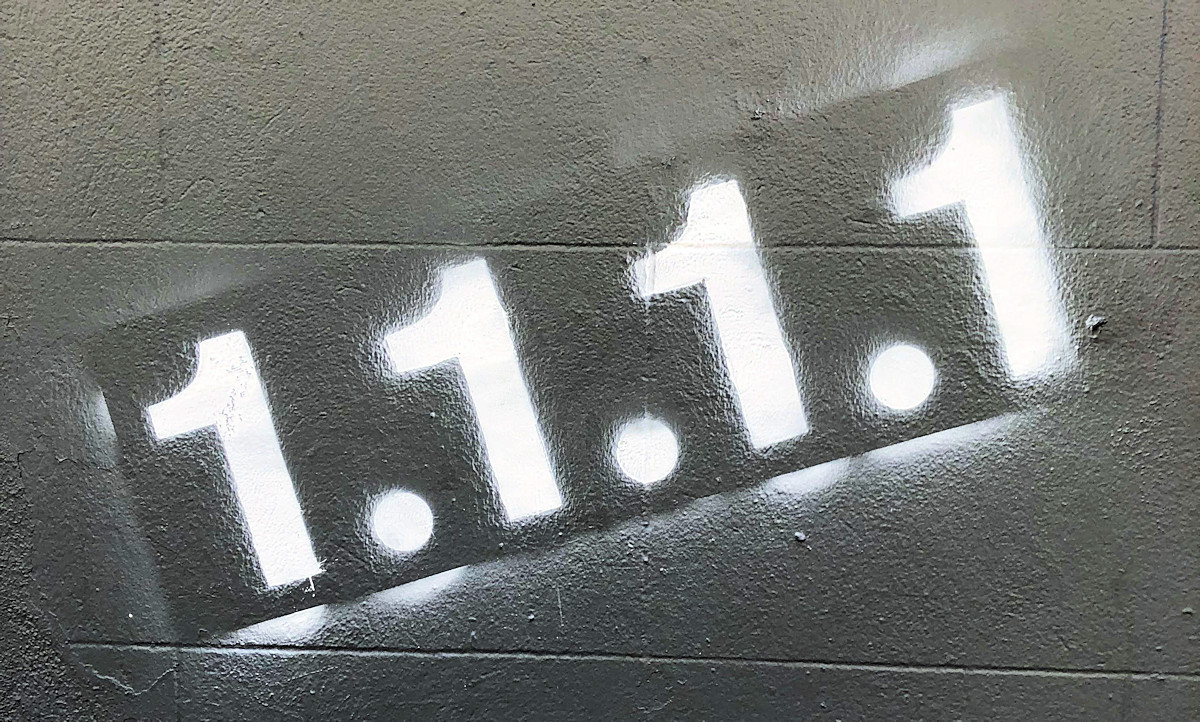
Recentemente informamos que Cloudflare lançou um novo DNS que promete melhores velocidades do que outros provedores de DNS disponíveis. O lançamento do DNS da Cloudflare deveria assumir o DNS alternativo 8.8.8.8 do Google, mas não responde a uma pergunta: qual provedor de DNS é o melhor ?
Esta pergunta pode não ser tão simples de responder quanto você pensava, pois o desempenho do DNS depende de vários fatores, como localização geográfica, ISP, etc. dar-lhe o melhor DNS de acordo com o desempenho. Para nosso teste, escolhemos o DNS Benchmark do GRC, que está disponível para Windows. O software não está disponível diretamente no Mac OS X ou Linux, mas é compatível com o Wine. O software está disponível gratuitamente em site do GRC e você não precisa instalá-lo para usar.
Como medir o desempenho do DNS:
- Uma vez baixado, abra o DNS Benchmark.
- Clique na guia "Nameservers" para selecionar a exibição principal do benchmark e as páginas de dados.
- Clique no botão “Executar benchmark”.
- Clique e leia a guia “Conclusões” após a conclusão do benchmark.
Uma vez que o Benchmarking é feito, vá para Nameservers>Response Time e marque Sort Fastest First. Agora você pode ver o DNS mais rápido disponível para você.
Como alterar o provedor de DNS:
- Clique no menu Iniciar e, em seguida, clique em Painel de controle.
- Clique em Rede e Internet.
- Clique em Configurações de rede e compartilhamento.
- Clique em Alterar configurações do adaptador.
- Clique com o botão direito do mouse na rede Wi-Fi à qual você está conectado e clique em Propriedades.
- Selecione Internet Protocol Version 4 (ou Versão 6, o que você estiver usando).
- Clique em Propriedades.
- Anote todas as entradas de servidor DNS existentes para referência futura.
- Clique em Usar os seguintes endereços de servidor DNS.
- Substitua esses endereços pelos endereços DNS do provedor. Por exemplo, temos o Google como o mais rápido, então usaremos 8.8.8.8 como o endereço DNS. (Observe que o endereço DNS fornecido no software é para IPv4 e não IPv6. Se você estiver usando IPv6, pesquise on-line pelo endereço IPv6 desse provedor.)
- Clique em OK e em Fechar.
- Reinicie seu navegador.
Update: Depois de encontrar o provedor de DNS para sua localização, você pode usar Jumper de DNS para defini-lo como seu DNS padrão e pule as etapas listadas acima. DNS Jumper é um software gratuito que permite trabalhar facilmente com o DNS. (Obrigado a Lolloso pela dica.)
Se você é alguém que está interessado nos números exatos e detalhes avançados, você pode baixar um projeto disponível em GitHub que permite monitorar e medir a latência de diferentes provedores de DNS. No entanto, você precisará do Windows Subsystem for Linux para executá-lo.
Esperamos que este guia tenha ajudado você a definir o provedor de DNS mais rápido para o seu PC. Você pode ir até a seção de comentários e deixar-nos saber seus pensamentos e sugestões.